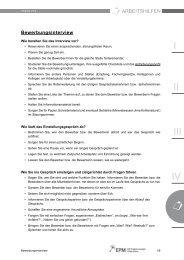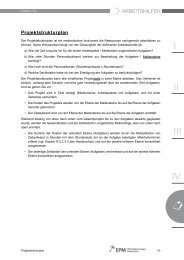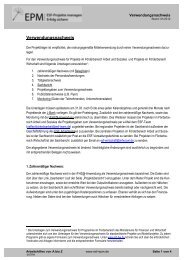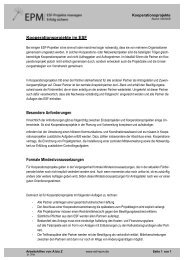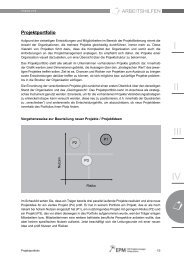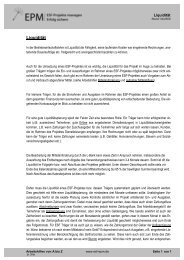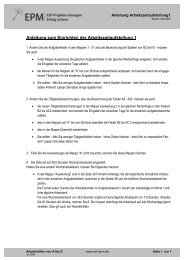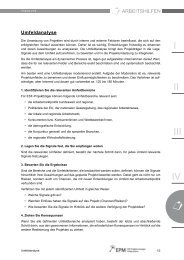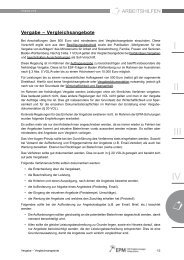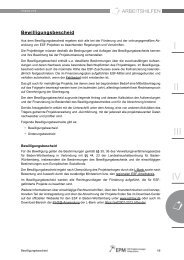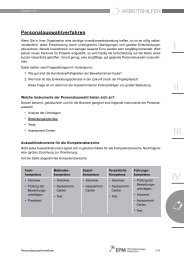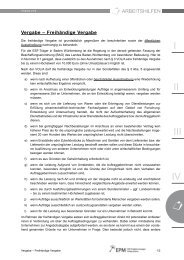Teilnehmer/innenmonitoring (PDF) - esf-epm
Teilnehmer/innenmonitoring (PDF) - esf-epm
Teilnehmer/innenmonitoring (PDF) - esf-epm
Erfolgreiche ePaper selbst erstellen
Machen Sie aus Ihren PDF Publikationen ein blätterbares Flipbook mit unserer einzigartigen Google optimierten e-Paper Software.
01/2012 V1.0<br />
<strong>Teilnehmer</strong>/<strong>innenmonitoring</strong> – Tool zur Datenerhebung<br />
ArbeitshilfeN<br />
<strong>Teilnehmer</strong>/<strong>innenmonitoring</strong> – Tool zur Datenerhebung<br />
Die im Rahmen des Monitoring zu erhebenden Teilnehmendendaten werden über die iFH2@-<br />
Anwendung auf fünf Blättern kumuliert eingegeben (Ausnahme: Bagatellfall s.u.).<br />
Zur Erhebung der Daten wurden vom Ministerium für Arbeit und Sozialordnung, Familie, Frauen und<br />
Senioren und vom Ministerium für Finanzen und Wirtschaft sogenannte „Erhebungsbögen“ bereit<br />
gestellt (www.<strong>esf</strong>-bw.de/Service/Download-Center). Diese Vorlagen sind nicht bindend, d.h. die über<br />
die iFH2@-Anwendung abzugebenden Daten können auch in anderer geeigneter Form gesammelt<br />
werden. Die Vorlagen können auch den spezifischen Bedürfnissen des Projektes angepasst werden.<br />
Die erhobenen Daten müssen dann addiert werden, damit diese kumuliert in das iFH2@-System der<br />
L-Bank eingegeben werden können.<br />
Die iFH2@-Anwendung ist über den Link https://<strong>esf</strong>2007-2013.l-ifha.de/ zu erreichen. Das vollständige<br />
Anwenderhandbuch finden Sie als <strong>PDF</strong>-Version auf der Startseite unter der Rubrik „Downloads“. Ab<br />
Seite 29 bzw. Gliederungspunkt 11 finden sich ausführliche Erläuterungen zur Eingabe der Daten der<br />
Teilnehmenden.<br />
Um ESF-Trägern die Datenverwaltung zu erleichtern und Additionsfehler zu vermeiden, hat EPM ein<br />
Tool zur Datenerhebung und Addition erstellt und zwar für einzelne Projekte, für Projekte mit großen<br />
Teilnehmendenzahlen sowie für Kooperationsprojekte. Die Vorlagen finden Sie unter den Bezeichnungen<br />
„100_TN_Erhebungstool_Monitoring.xls“ und „Addition_TN_Erhebungstool_Monitoring.xls“.<br />
Systematik und Bearbeitungsanleitung<br />
Zum besseren Verständnis empfiehlt es sich, die Bearbeitungsanleitung parallel zum geöffneten Tool<br />
zu lesen.<br />
Das erste Blatt des Tools ist eine „Übersicht“. Auf dieser geschützten Seite werden die Daten automatisch<br />
durch Formeln addiert und ergeben somit die Werte, die in die iFH2@-Anwendung eingetragen<br />
werden. Hier werden oben einmalig die Angaben „Projektnummer“, „Kontonummer“, „Träger“ und<br />
„Projekt“ eingetragen. Die Angaben werden damit automatisch auf die folgenden Seiten für<br />
Teilnehmende (TN) übernommen.<br />
Auf den einzelnen Seiten können anstelle von Namen fortlaufende TN-Nummern vergeben werden.<br />
EPM empfiehlt unten in den „Reitern“ – jeweils die TN-Nr. plus Name – einzutragen. Damit können die<br />
einzelnen Seiten anonym ausgedruckt werden und sind dennoch zuordenbar.<br />
Enthält das Tool mehr Seiten als Teilnehmende, können die überflüssigen Seiten, mit Ausnahme des<br />
Blattes „letztes Blatt“ gelöscht werden. Die Formeln auf der Übersichtseite passen sich automatisch an.<br />
TN-Seiten – allgemein<br />
Die grau unterlegten Felder enthalten Formeln und sind gesperrt. Beispielsweise ergibt sich die<br />
Angabe „Geschlecht“ automatisch durch die Eingabe bei „Alter“.<br />
An verschiedenen Stellen sind Kommentare angebracht – erkenntlich durch kleine rote Dreiecke.<br />
Diese Kommentare enthalten Erläuterungen und Definitionen die beachtet werden sollten.<br />
Beispielsweise wird bei „Austritt“ erläutert, dass Teilnehmende trotz Unterbrechungen nur einmal aufgenommen<br />
werden können.<br />
1/5<br />
I<br />
II<br />
III<br />
IV
ArbeitshilfeN<br />
Wichtig ist vor allem, dass in diesem Tool nicht nur Fehlermeldungen, die anzeigen wenn unkorrekte<br />
Eingaben gemacht werden, sondern auch verschiedene Plausibilitätsprüfungen aufgenommen wurden,<br />
die im iFH2@-System enthalten sind.<br />
Fehler<br />
Fehler<br />
Fehler<br />
2/5<br />
Beispielsweise erscheint eine Fehlermeldung, wenn bei einem Teilnehmenden versehentlich<br />
Daten in der Spalte „männlich“ eingetragen werden.<br />
Ebenso erscheint beispielsweise eine Fehlermeldung, wenn die Eingabe unvollständig ist.<br />
In diesem Sinne erscheinen nach der ersten Eingabe auf der Seite solange „Fehlermeldungen“, bis auf<br />
der jeweiligen TN-Seite alle Daten komplett eingegeben wurden. In der Konsequenz empfiehlt es sich<br />
die Seite von oben nach unten auszufüllen.<br />
Zu Beginn der Eingabe müssen auf jeder Seite in der Spalte D „Eintrittsdatum“, „Austrittsdatum“ und<br />
„Geburtsdatum“ der jeweiligen Teilnehmenden eingetragen werden.<br />
Austrittsdatum liegt vor dem Eintrittsdatum<br />
Teilnahmestatus<br />
Ab dem „Teilnahmestatus“ müssen die Daten in den Spalten „männlich“ oder „weiblich“ eingegeben<br />
werden und zwar immer mit einer „1“, denn nur in dieser Form können vorne auf der Übersichtsseite<br />
die Daten „gezählt“ werden. Die Eingabe legt gleichermaßen das Geschlecht fest.<br />
Zunächst wird abgefragt ob die Teilnehmenden bereits vor dem 01.01. in der Maßnahme waren. Diese<br />
Angabe ist nur bei mehrjährigen Projekten und Projekten, die über einen Jahreswechsel gehen (z.B.<br />
von September bis August des Folgejahres) vorzunehmen. Die Teilnehmenden, die zwischen dem<br />
01.01. bis 31.12. des Kalenderjahres in die Maßnahme eingetreten sind, werden bei der entsprechenden<br />
Position erfasst. Hierunter fallen auch Teilnehmende, die bereits an einem Vorläufer-Projekt teilgenommen<br />
haben. Das bedeutet bei einjährigen Projekten, dass alle Teilnehmenden in das Projekt<br />
eintreten, sowie spätestens bei Projektende auch austreten. Danach werden die Austritte erfasst.<br />
Zunächst die Austritte innerhalb des Kalenderjahres insgesamt, anschließend die positiven bzw. negativen<br />
Austritte. Hierunter sind ausschließlich vorzeitige Austritte anzugeben, also wenn die Maßnahme<br />
nicht bis zum vorgesehenen Ende besucht wurde. Die Summe der beiden letzten Angaben muss nicht<br />
der Summe der Austritte insgesamt entsprechen. Als positiver Austritt gilt ausschließlich die Aufnahme<br />
einer Beschäftigung, Ausbildung oder selbständigen Tätigkeit.<br />
bei gleichzeitiger Eingabe von positiven und negativen Austritt<br />
gleichzeitige Eingabe bei Eintritt und Bestand<br />
01/2012 V1.0<br />
Neben den weiteren Erfolgsindikatoren (Prüfungen, Zertifikate, etc.) hat EPM noch zusätzlich die<br />
Eingabe der TN-Stunden aufgenommen. Diese Angaben werden für das Monitoring und für die Vorlage<br />
zum Sachbericht nicht benötigt, können aber für den ausführlichen Teil des Sachberichtes verwendet<br />
werden. Ein qualifiziertes Zertifikat wird in der Regel auf dem Arbeitsmarkt anerkannt und verbessert<br />
das Qualifikationsprofil der Teilnehmenden (z.B. Staplerschein). Eine Teilnahmebescheinigung bestätigt<br />
lediglich die Teilnahme an der Maßnahme.<br />
Bei mehrjährigen oder unterjährigen Projekten ist darauf zu achten, dass die Eintritte mit den Angaben<br />
zu den Outputindikatoren im Sachbericht übereinstimmen. Bei Angabe der Outputindikatoren kommt<br />
es darauf an, wie viele Teilnehmende in den Maßnahmen neu erreicht wurden. Teilnehmende aus<br />
Vorjahren sind hier nicht noch einmal neu anzugeben. Näheres ist der Trägerinformation für die<br />
<strong>Teilnehmer</strong>statistik des Ministeriums für Arbeit und Sozialordnung, Familie, Frauen und Senioren zu<br />
entnehmen. Diese kann auf der Seite der iFH2@-Anwendung unter „Downloads“ eingesehen werden.<br />
<strong>Teilnehmer</strong>/<strong>innenmonitoring</strong> – Tool zur Datenerhebung
<strong>Teilnehmer</strong>/<strong>innenmonitoring</strong> – Tool zur Datenerhebung<br />
ArbeitshilfeN<br />
Alter der Teilnehmenden<br />
In Absprache mit der L-Bank wird das Alter der Teilnehmenden zu Beginn der Maßnahme eingetragen.<br />
Zur Unterstützung bei der Eingabe errechnet sich im grauen Bereich (Spalte I; Zeile 37) das Alter der<br />
Teilnehmenden aus dem Geburtsdatum und Eintrittsdatum.<br />
Fehler<br />
Fehler<br />
Fehler<br />
Fehler<br />
01/2012 V1.0<br />
Eingabe beim falschen Geschlecht<br />
bei mehreren Altersangaben<br />
Bevölkerungsgruppen<br />
An dieser Stelle wird neben der Zugehörigkeit zu einer Minderheit und einer eventuell vorliegenden<br />
Behinderung auch der Migrationshintergrund abgefragt. Wichtig dabei ist, dass hier nicht mehr ein<br />
deutscher Pass ausschlaggebend ist, sondern tatsächlich der Migrationshintergrund gilt, sofern die<br />
Teilnehmenden selbst oder deren Eltern eingewandert oder ausländischer Herkunft sind. Dabei ist zu<br />
beachten, dass die Angaben zum Migrationshintergrund oder der Zugehörigkeit zu einer Minderheit<br />
sich gegenseitig ausschließen. Als Menschen mit anerkannter Behinderung gelten Personen, die einen<br />
Behindertenausweis bzw. einen Feststellungsbescheid mit Grad der Behinderung (GdB) von mindestens<br />
20 Prozent haben.<br />
Eingabe beim falschen Geschlecht<br />
entweder Minderheit oder Migrationshintergrund<br />
Erwerbsstatus<br />
Beim Erwerbsstatus wird abgefragt, was die Teilnehmenden vor bzw. außerhalb des ESF-Projekts<br />
machen und somit wird zwischen erwerbstätig und arbeitslos unterschieden.<br />
Arbeitslose Teilnehmende<br />
Als arbeitslos gelten nur die Teilnehmenden, die Leistungen aus dem SGB III oder SGB II beziehen<br />
oder registriert sind. Teilnehmende, die ALG I und aufstockend ALG II erhalten, werden der Rubrik<br />
„SGB III“ zugeordnet, da eine doppelte Zuordnung in der iFH2@-Anwendung nicht möglich ist.<br />
Wichtig an dieser Stelle ist, dass bei arbeitslosen Teilnehmenden immer zwei Angaben erforderlich<br />
sind – nämlich die „Dauer der Arbeitslosigkeit“ und die „Zuordnung“. Bezüglich der Dauer der<br />
Arbeitslosigkeit ist die Einschätzung der Teilnehmenden ausreichend.<br />
Teilnehmende, die erwerbstätig sind, aber ergänzend SGB II beziehen sind hier nicht einzutragen<br />
sondern bei den erwerbstätigen Teilnehmenden zu erfassen.<br />
fehlende Angabe bei „Dauer“ oder „Zuordnung“<br />
Eingabe beim falschen Geschlecht<br />
zu viele Angaben, z.B. SGB II und SGB III<br />
Erwerbstätige Teilnehmende<br />
All diejenigen Teilnehmenden, die zwar erwerbslos aber nicht arbeitslos gemeldet sind (z.B. im<br />
Haushalt tätige, Jugendliche, die derzeit nicht auf einer Schule sind), werden bei „nicht erwerbstätig“<br />
eingeordnet.<br />
Eingabe bei „arbeitslos“ und „erwerbstätig“ bzw. nicht erwerbstätig<br />
mehrere Angaben bei „erwerbstätig“<br />
Eingabe beim falschen Geschlecht<br />
3/5<br />
I<br />
II<br />
III<br />
IV
ArbeitshilfeN<br />
Fehler<br />
Fehler<br />
Bildungsstand – Mehrfachnennungen<br />
An dieser Stelle muss eingetragen werden, was die Teilnehmenden bislang alles erreicht haben bzw.<br />
was sie derzeit machen. Damit muss der gesamte Bildungsverlauf abgebildet werden. In diesem Sinne<br />
können hier mehrere Angaben gemacht werden.<br />
4/5<br />
Beispiel:<br />
Eine <strong>Teilnehmer</strong>in hat ein Berufsvorbereitungsjahr und den Hauptschulabschluss erreicht und<br />
befindet sich derzeit in der Ausbildung – dies ergibt somit drei Angaben.<br />
Bei diesen Mehrfachnennungen und den damit einhergehenden vielfältigsten Konstellationen war es<br />
nicht möglich Plausibilitätsprüfungen aufzunehmen. Lediglich die Eingabe des falschen Geschlechts<br />
erzeugt eine Fehlermeldung. Dennoch sollte auf plausible und vollständige Eingaben geachtet werden.<br />
Eingabe fehlt – mindestens eine Angabe ist notwendig!<br />
Eingabe beim falschen Geschlecht<br />
Bildungsstand – Einfachnennung<br />
In diesem Abschnitt des Tools ist nur eine Eingabe möglich! Abgefragt wird, an welcher Stelle des<br />
Werdegangs sich die Teilnehmenden während des ESF-Projekts befinden. Wichtig dabei ist, dass ein<br />
unmittelbarer Zusammenhang zwischen Erwerbsstatus und Bildungsstand besteht und somit vielfältige<br />
Plausibilitätsprüfungen und Fehlermeldungen möglich sind.<br />
Beispiel:<br />
Eine <strong>Teilnehmer</strong>in hat das Abitur und macht derzeit eine Ausbildung. Bei „Erwerbsstatus“ muss<br />
demnach „Auszubildende“ eingetragen sein und an dieser Stelle „Teilnehmende macht derzeit eine<br />
Ausbildung“.<br />
Eine <strong>Teilnehmer</strong>in hat Abitur und eine Lehre absolviert. Sie ist derzeit arbeitslos. Als Einfachnennung<br />
muss „Teilnehmende mit Berufsabschluss – Lehre“ eingetragen werden.<br />
die Eingabe „Erwerbsstatus“ und „Bildungsstand“ passen nicht zueinander<br />
mehrere Eingaben<br />
Eingabe beim falschen Geschlecht<br />
Projektbezogene trägerinterne Indikatoren<br />
01/2012 V1.0<br />
An dieser Stelle können weitere trägerinterne Indikatoren erhoben werden. Diese individuellen zusätzlichen<br />
Indikatoren werden in der iFH2@-Anwendung nicht abgefragt, sondern können für die<br />
Überprüfung weiterer eigener Indikatoren verwendet werden, die zuvor im Antrag festgelegt wurden.<br />
Beispielsweise könnte an dieser Stelle erhoben werden, welche Erfolge bei Teilnehmenden erreicht<br />
wurden, die eine Arbeitsgelegenheit vollständig absolviert haben – Aufnahme einer Beschäftigung,<br />
Ausbildung, weiterführende Schule, Existenzgründung, andere Maßnahme, unversorgt, etc.<br />
Wichtig: diese zusätzlichen Indikatoren werden in der Spalte B auf der Übersicht einmalig eingetragen.<br />
Die Angaben werden damit automatisch auf alle anderen Seiten übertragen. Eine Fehlermeldung<br />
erscheint nur, wenn die Eingabe beim falschen Geschlecht eingetragen wird.<br />
<strong>Teilnehmer</strong>/<strong>innenmonitoring</strong> – Tool zur Datenerhebung
01/2012 V1.0<br />
Kooperationsprojekte und Projekte mit vielen Teilnehmenden<br />
<strong>Teilnehmer</strong>/<strong>innenmonitoring</strong> – Tool zur Datenerhebung<br />
ArbeitshilfeN<br />
In der Praxis gibt es neben Kooperationsprojekten auch Projekte, die hohe Teilnehmendenzahlen aufweisen.<br />
Für beide reicht ein Tool zur Datenerhebung nicht aus.<br />
Bei Kooperationsprojekten macht es Sinn, wenn jedes „Teilprojekt“ ein eigenes Tool erstellt. Für<br />
Projekte mit hohen Teilnehmendenzahlen empfiehlt EPM mehrere Tools zu erstellen, um die Dateigröße<br />
in Maßen zu halten. Wenn verschiedene Tools erstellt werden, müssen diese wiederum zusammengeführt<br />
und die Daten addiert werden. Für diese Fälle hat EPM ein weiteres Tool „Addition“ erarbeitet.<br />
Bearbeitungsanleitung – Tool „Zusammenfassung“<br />
Zur Addition verschiedener Tools müssen die jeweiligen Übersichtsseiten in das Tool „Addition“ kopiert<br />
werden. Wichtig dabei ist, dass die Übersichtsseiten zwischen den beiden vorhandenen Seiten „erste<br />
Seite“ und „letzte Seite“ eingefügt werden. Dies ist unbedingt notwendig, damit die Formeln auf der<br />
Additionsseite funktionieren!<br />
Anleitung: Öffnen Sie die Datei Tool „Addition“ und eine Datei mit erhobenen TN-Daten. Wenn Sie<br />
sich auf der Übersichtsseite der Teilnehmenden-Daten befinden, klicken Sie „Bearbeiten“ – „Blatt verschieben/kopieren“<br />
an. (Bitte beachten Sie bei Office 2007: Den Befehl „Blatt verschieben/kopieren“<br />
finden Sie auf der Registerkarte „Start“ in der Gruppe „Zellen“ über das Sammelsymbol „Format“.) Es<br />
öffnet sich ein kleines neues Fenster mit dem Text „Ausgewählte Blätter verschieben“. Wählen Sie<br />
danach unter „zur Mappe:“ das Tool „Addition“ aus. Darunter müssen Sie bei „Einfügen vor“ die Seite<br />
„letzte Seite“ markieren. Zusätzlich müssen Sie das Kästchen „Kopie erstellen“ anklicken!<br />
In dieser Form müssen alle Übersichtsseiten in das Tool „Addition“ eingefügt werden und zwar immer<br />
zwischen die bestehenden Seiten. Wenn die Seiten richtig eingefügt wurden, erscheinen auf der Seite<br />
„Addition“ die kumulierten Daten aller TN-Tools. Danach können Sie die beiden Seiten „erste und letzte<br />
Seite“ löschen.<br />
Aus technischen Gründen müssen danach noch oben die Angaben „Projektnummer“, „Kontonummer“,<br />
„Träger“ und „Projekt“ manuell auf der Seite „Addition“ eingetragen werden. Falls Sie ganz unten projektbezogene<br />
eigene Indikatoren erhoben haben, müssen diese Indikatoren ebenso manuell auf der<br />
Seite „Addition“ eingetragen werden. Damit ist das Zusammenführen der Monitoring-Daten komplett<br />
beendet.<br />
5/5<br />
I<br />
II<br />
III<br />
IV